-
![]() Windows向けデータ復旧
Windows向けデータ復旧
- Data Recovery Wizard Free購入ダウンロード
- Data Recovery Wizard Pro 購入ダウンロード
- Data Recovery Wizard WinPE購入ダウンロード
- Partition Recovery購入ダウンロード
- Email Recovery Wizard購入ダウンロード
- おまかせデータ復旧サービス
主な内容:
![]() 受賞とレビュー
受賞とレビュー
概要:
画面の内容を保存したり、共有したりしたい場合、スクリーンショットは重要な機能です。しかし、Windowsでスクリーンショットが撮れない問題に遭遇することがあります。本記事では、Windows 10/11でスクリーンショットが撮れない問題の解決方法を詳しくご説明します。
Windows 10/11には標準でスクリーンショットツールが搭載されています。この機能は仕事や記録に活用できますが、時々スクリーンショットが撮れない問題が発生することがあります。本記事では、スクリーンショットが撮れない原因と対処法について詳しく解説します。万が一スクリーンショットが失われた場合には、EaseUS Data Recovery Wizardを使って復元することが可能です。
Snipping Toolの起動方法
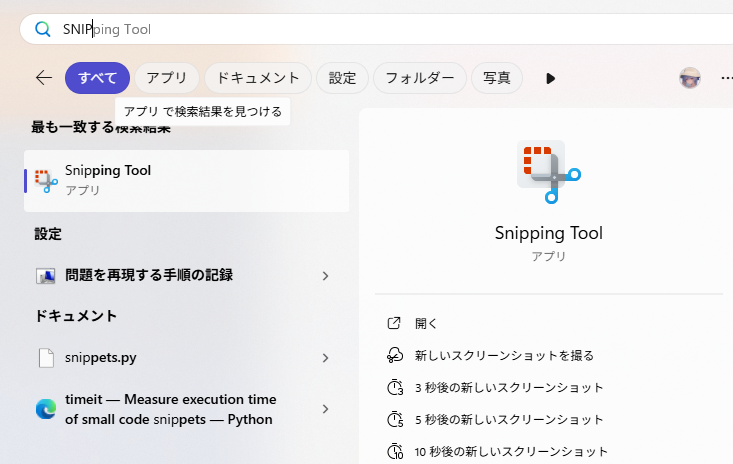
Snipping Toolでは4種類の撮影モードが選択可能です:
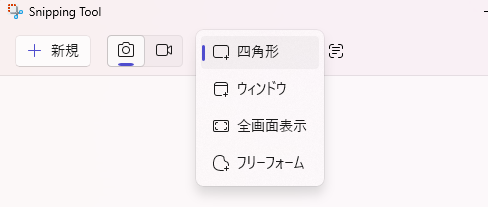
Snipping Toolで撮った画面を保存する方法:
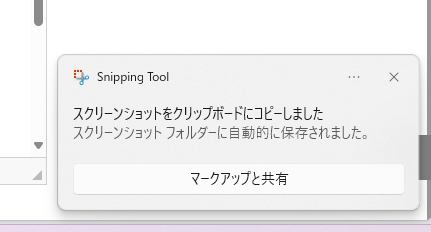
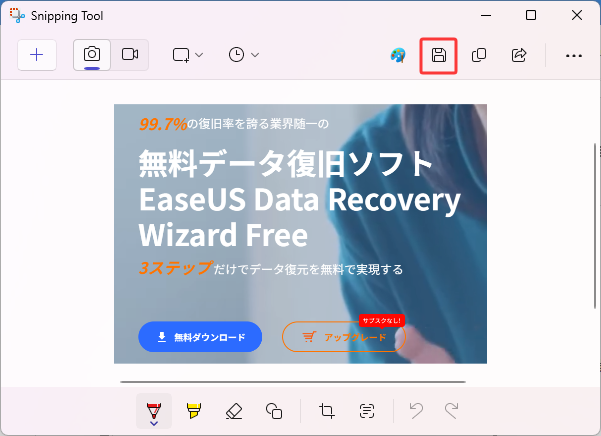
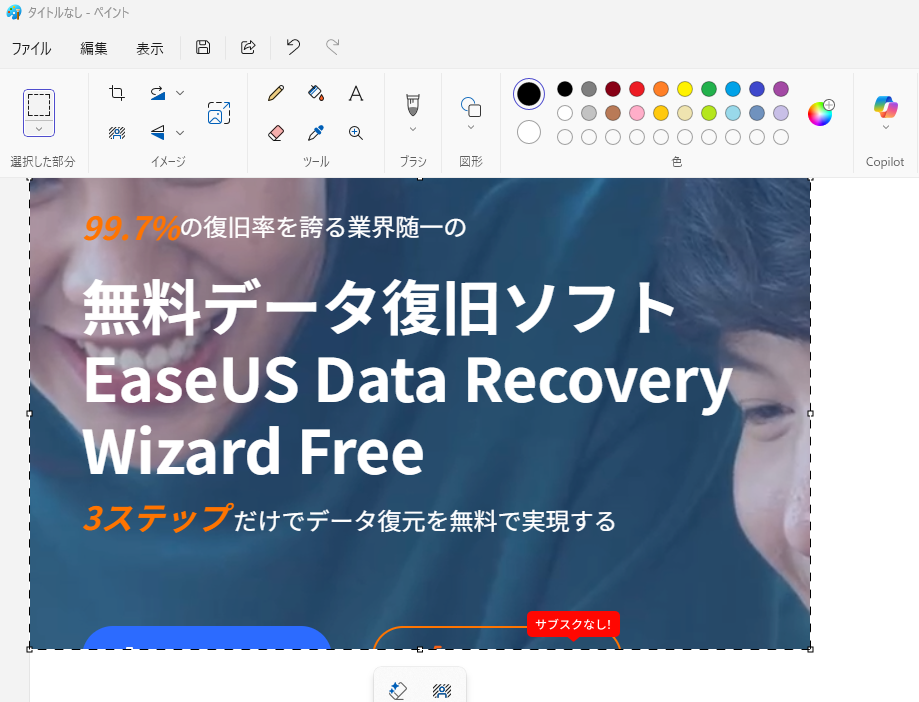
Windows 10/11でスクリーンショットツールが機能しない原因は、主に以下のカテゴリに分類されます。各原因と関連する対処法を解説します:
Snipping Toolが正常に動作しない場合、バージョンが古いか、一部のファイルに問題が生じている可能性があります。まずは更新を試してください。それでも改善しない場合は、一度アンインストールした後、再インストールをお試しください。
更新:「Microsotf Store」で「ダウンロード」の「更新プログラムの確認」をクリックして、自動的に更新します。
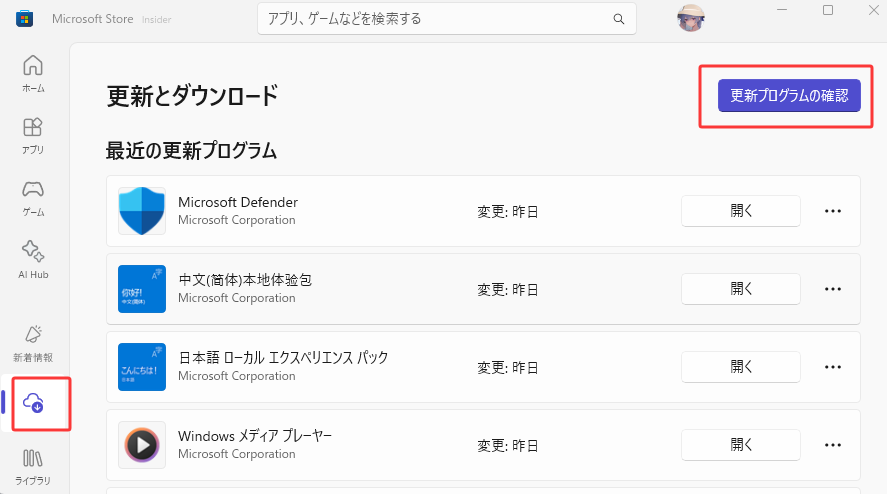
アンインストール:win+Iを押して、「設定」の「アプリ」→「インストールされているアプリ」で「Snipping Tool」をアンインストールします。
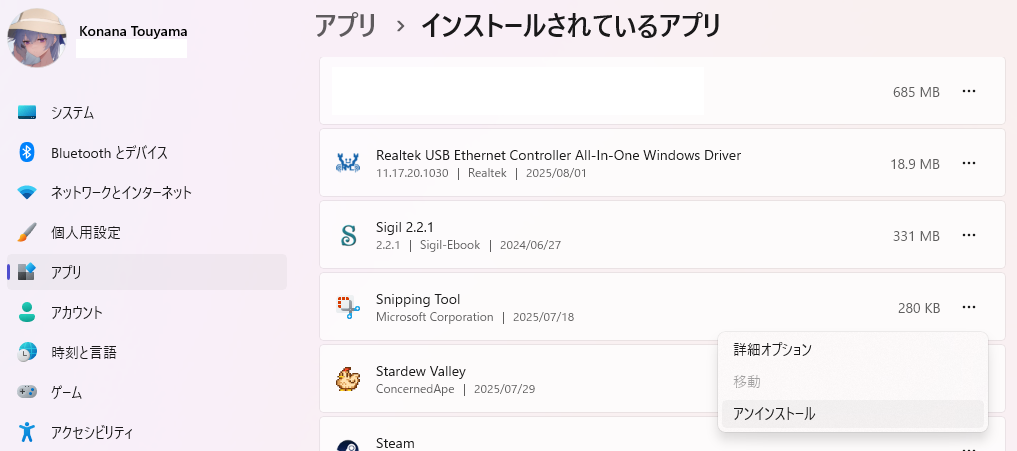
インストール:「Microsotf Store」で「切り取り領域とスケッチ」を検索して、「インストール」します。
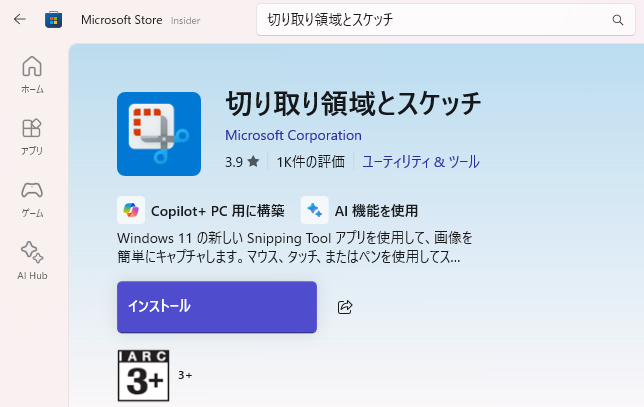
Snipping Toolの通知が無効になっている可能性があります。以下の方法で通知を有効にすることで、編集や保存時の確認メッセージが表示されるようになります。
ステップ1.画面右下の時刻表示の横にある「通知」(ベル型のアイコン)をクリックし、「通知設定」を選択します。
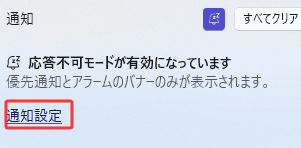
ステップ2.「通知」と「Snipping Tool」のチェックボタンをオンにします。
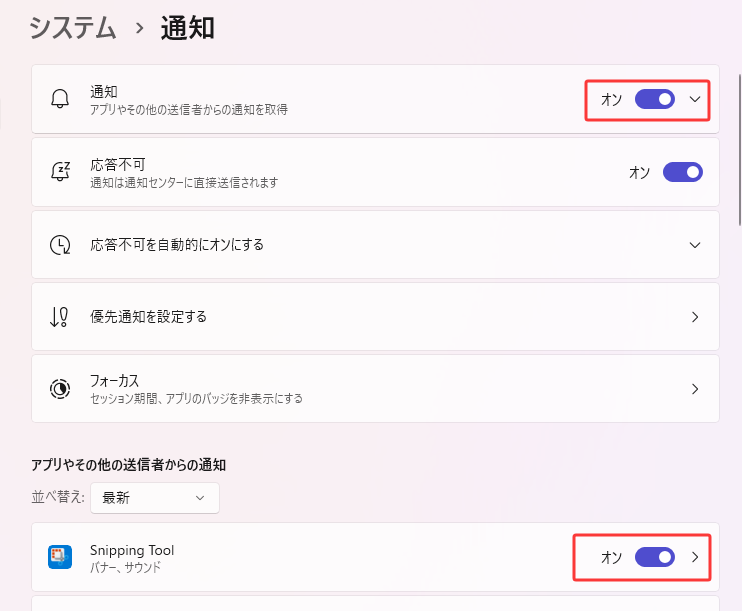
Snipping Toolの設定に問題が発生している可能性があり、正常に保存や使用ができない状態です。以下の手順で設定が正しいか確認してください。
ステップ1.検索ボックスから起動タスクバーの検索ボックスに「Snipping Tool」と入力し、表示されたアプリを起動します。
ステップ2.右上の「...」をクリックして、「設定」に移動します。
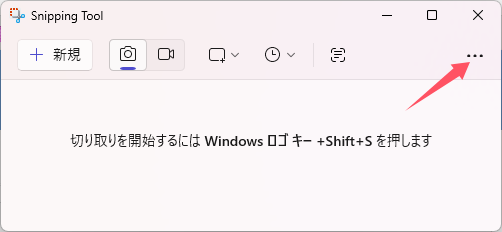
ステップ3.ここで「自動保存」と「保存先」を確認して、必要に応じて変更してください。
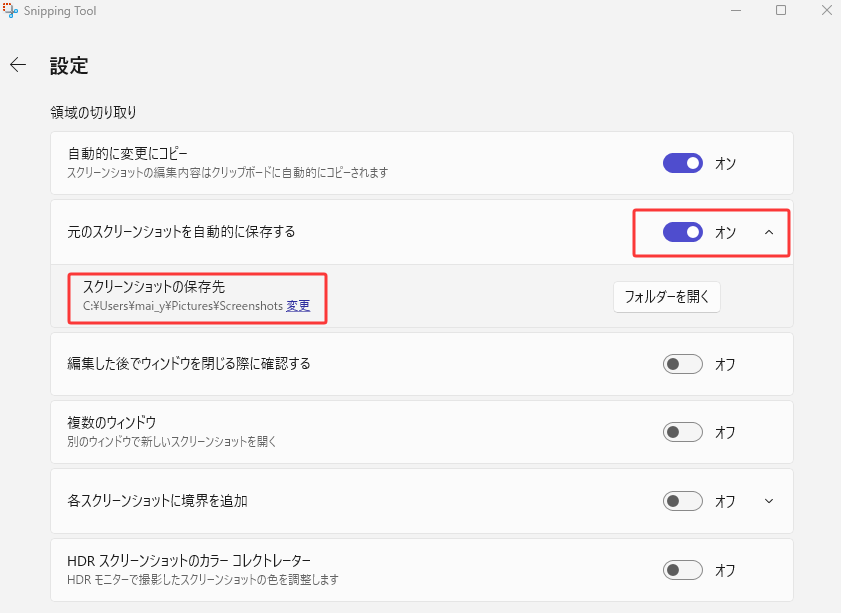
以前に撮影したスクリーンショットが見当たらない場合、または自動保存先のパスに元のスクリーンショットが見つからない場合は、誤って削除されたか自動的に消去された可能性があります。このような場合、EaseUS Data Recovery Wizardを使用してデータを復元し、スクリーンショットを見つけることができます。もちろん、EaseUS Data Recovery Wizardは他の紛失したファイルを探すのにも利用可能です。
ステップ1.場所の選択
ソフトを実行してください。最初画面で復元したいファイルの元フォルダーを選択して「紛失データの検索」をクリックしてください。そうすると選んだディスクのスキャンを始めます。

ステップ2.スキャンとファイルの選択
スキャンが終わったら、メニューで「フォルダ」あるいは「種類」をクリックしてください。そして、展開されたリストでファイルのフォルダまたは種類を選択してください。ファイル名が知っている場合は、直接に検索することもできます。フィルターを利用し、もっと便利に目標のファイルを探せます。

(復元したいファイルを素早く指定し、プレビューすることができます。)
ステップ3.復旧場所を選んでリカバリー
復元したいファイルを選択してから「復元」をクリックしてください。選択されたファイルの保存場所を指定して復元を終えます。(ファイルの上書きを避けるため、復元されたファイルを元場所と異なるディスクで保存しなければなりませんので注意してください。)

Windows 10/11の標準機能「Snipping Tool」は、Win+Shift+Sで起動し4種類のモードでスクリーンショットが可能です。保存/編集できない場合は、
を段階的にお試しください。ファイル消失時は復元ソフトEaseUS Data Recovery Wizardで対応可能です。ショートカットキー操作後の画像はクリップボードに保存され、メッセージアプリ等へ即時貼り付けできます。
誤って消去してしまったファイルをはじめ、様々な問題や状況でもデータを簡単に復元することができます。強力な復元エンジンで高い復元率を実現、他のソフトでは復元できないファイルも復元可能です。
もっと見るEaseus Data Recovery Wizard Freeの機能は強い。無料版が2GBの復元容量制限があるが、ほとんどのユーザーはほんの一部特定なデータ(間違って削除したフォルダとか)のみを復元したいので十分!
もっと見る...このように、フリーソフトながら、高機能かつ確実なファイル・フォルダ復活ツールとして、EASEUS Data Recovery Wizardの利用価値が高い。
もっと見る